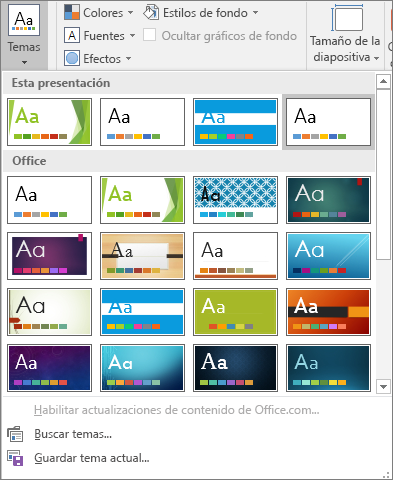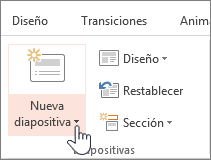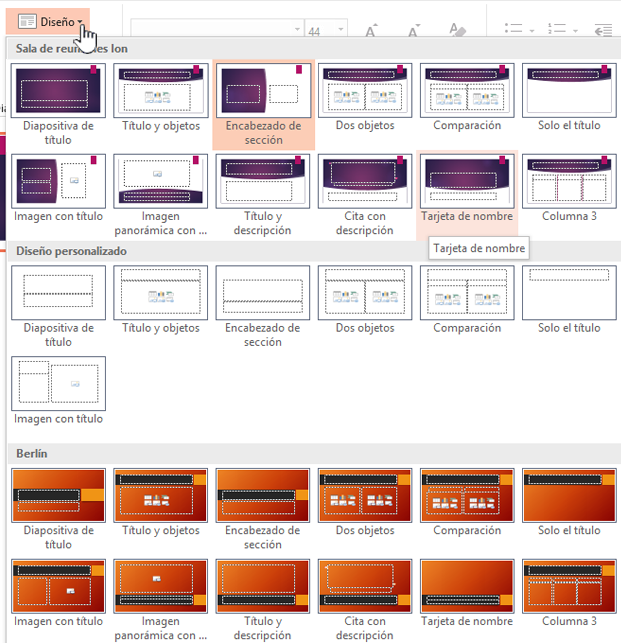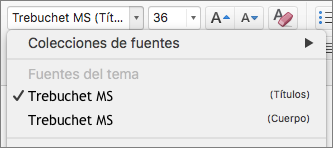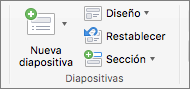Si desea que su presentación contenga más de un tema (diseños que contienen colores, fuentes y efectos), agréguele otro patrón de diapositivas y aplique un tema al nuevo patrón de diapositivas.
Usar varios temas en una presentación
La presentación tiene un patrón de diapositivas con un tema aplicado. Para agregar un segundo tema, agregue otro patrón de diapositivas con un tema diferente. Aquí le explicamos cómo hacerlo:
-
En la ficha Vista, haga clic en Patrón de diapositivas.
-
En la ficha Patrón de diapositivas, escoja Insertar patrón de diapositivas.
Se inserta un segundo patrón de diapositivas en el panel de miniaturas de la izquierda.
-
Con el patrón de diapositivas nuevo seleccionado en el panel de miniaturas, en la pestaña Patrón de diapositivas de la cinta de opciones, seleccione Temas y elija un tema de la lista.
El patrón de diapositivas que agregó ahora tendrá un tema diferente del otro patrón de diapositivas de la presentación.
-
Cuando haya terminado de realizar las selecciones, seleccione Cerrar vista de patrón.
El nuevo tema que acaba de elegir todavía no se ha aplicado a ninguna diapositiva, pero ahora tiene dos temas diferentes que puede aplicar a las diapositivas. Vea los dos procedimientos siguientes para usar el nuevo tema y el patrón de diapositivas que acaba de agregar.
Para aplicar un tema a una diapositiva nueva
-
En la pestaña Inicio de la cinta de opciones, en la sección Diapositivas , haga clic en la flecha abajo situada junto a Nueva diapositiva para abrir una galería de miniaturas de diseño de diapositiva.
-
Desplácese por las miniaturas y haga clic en el tema y el diseño que desee usar.
Para obtener más información, vea Editar y volver a aplicar un diseño de diapositiva.
Para aplicar un tema a las diapositivas existentes
-
Haga clic en la diapositiva que desee cambiar.
-
En la sección Diapositivas, haga clic en la flecha abajo situada junto a Diseño de diapositiva para desplegable una selección de miniaturas.
-
Desplácese por las miniaturas y haga clic en el tema y el diseño que desee usar.
Para obtener más información, vea Editar y volver a aplicar un diseño de diapositiva.
Aplicar un tema distinto a una diapositiva
-
Seleccione la diapositiva a la que quiera aplicar un tema diferente.
-
Mantenga presionada la tecla Control y, después, en la pestaña Diseño, en Temas, haga clic en la diapositiva a la que quiera aplicar el tema y haga clic en Aplicar a las diapositivas seleccionadas.
Sugerencia: Si su objetivo es no mostrar ningún color o mostrar muy pocos colores en la diapositiva (una apariencia sencilla), aplique el tema Blanco.
Volver a definir la configuración del tema para los elementos a los que se ha aplicado formato manual
Un tema es una colección de fuentes, colores y diseño de la diapositiva. Cuando se aplica formato manualmente a cualquiera de estos elementos, dicho formato anula el del tema. Por ejemplo, si la presentación usa la fuente Courier y de forma manual aplica el formato Tahoma a parte del texto, volver a aplicar o cambiar el tema no afectará al texto al que se ha aplicado formato con la fuente Tahoma.
Para volver a definir la configuración del tema para los elementos a los que se ha aplicado formato manual, vea las siguientes secciones:
Restaurar una fuente a la fuente del tema
Cada tema tiene dos conjuntos de fuentes, uno para los títulos y otra para el cuerpo de texto. Si el texto es un título, use la fuente Títulos del tema. En caso contrario, use la fuente Cuerpo del tema.
-
Seleccione el texto que quiera cambiar a una fuente de tema.
Sugerencia: Puede mantener presionada la tecla Mayús para seleccionar más de un cuadro de texto u objeto que contenga texto. Si no puede seleccionar un objeto o texto en una diapositiva, modifique el patrón de diapositivas.
-
En la pestaña Inicio, en Fuente, haga clic en la flecha junto al cuadro de nombre de fuente.
-
Para cambiar el texto a una fuente del tema, haga clic en las fuentes Título del tema o Cuerpo del tema.
Una marca de verificación indica que las fuentes Título del tema o Cuerpo del tema están seleccionadas.
Restaurar colores del tema a objetos
Si aplica un tema y algunos objetos no cambian a los colores del tema, es probable que tengan formatos manuales aplicados.
-
Elija el objeto cuyos colores de tema quiera restaurar.
-
En la pestaña Formato de forma, haga clic en la flecha situada junto a Relleno de forma y, a continuación, haga clic en el color que desee.
Restaurar diseños del tema
Si aplica un tema y determinadas diapositivas no cambian a los diseños de ese tema, es probable que los diseños se hayan cambiado manualmente. Por ejemplo, si cambia el título a un lugar diferente de la diapositiva o cambia la posición de una tabla, aquellos elementos con diseños a los que se les haya aplicado un formato manualmente no cambiarán cuando el tema lo haga.
-
Haga clic en el elemento que quiera restaurar al diseño del tema; por ejemplo, un título que haya cambiado de posición.
-
En la pestaña Inicio , en la sección Diapositivas , haga clic en Restablecer.
Vea también
PowerPoint para la web no es compatible con más de un tema en una presentación. Debe usar una versión de escritorio de PowerPoint para solucionarlo.